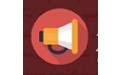 Read Aloud:chrome文本语音朗读助理插件最新版是一款实用的文本语音朗读插件。Read
Aloud:chrome文本语音朗读助理插件最新版是一款可以将网页文本用指定的语音朗读出来的一款chrome插件。Read
Aloud:chrome文本语音朗读助理插件最新版支持PDF功能,软件可以帮助用户朗读网页上的内容。
Read Aloud:chrome文本语音朗读助理插件最新版是一款实用的文本语音朗读插件。Read
Aloud:chrome文本语音朗读助理插件最新版是一款可以将网页文本用指定的语音朗读出来的一款chrome插件。Read
Aloud:chrome文本语音朗读助理插件最新版支持PDF功能,软件可以帮助用户朗读网页上的内容。
软件背景
Read Aloud:chrome文本语音朗读助理插件最新版是一款实用的文本语音朗读插件。就像该插件的作者吐槽的,许多朗读插件,很难用,往往需要选择要读的文本,不提供一键朗读全文的方便功能,所以他就开发了这个插件。我用了一下,感觉很方便,多数情况下,你用自动选择的语音就行,你也可以指定读不同的语言,用哪个语音引擎。它默认读中文的语音引擎,遇到中文里的英文,它不会拼英文,只会一个字母一个字母读,这有点让人难以接受。但只需改成微软的中文语音引擎即可。总之,读中英文都到了可以接受的程度。它甚至可以读微博。
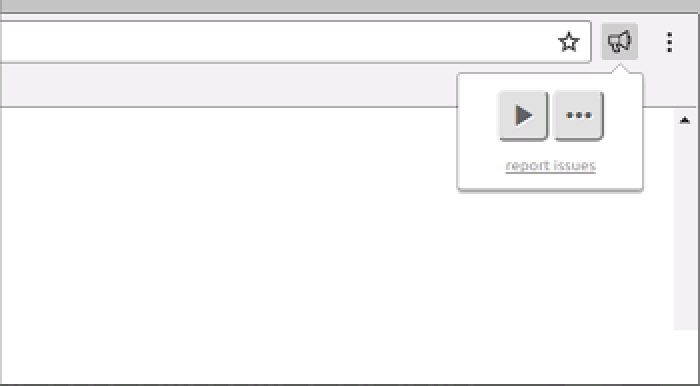
软件功能
轻轻点击,即可为您朗读页面上的文本。(现正支援超过 40 种以上语言)厌倦了坐着,厌倦了阅读? 单击按钮,跳到床上,然后大声朗读文章。 支持PDF。
注意事项
1、高级语音功能无法使用,需要登录,跳转提示服务器内部错误;
安装方法
1.首先用户点击浏览器右上角的自定义及控制按钮,在下拉框中选择更多工具选项,然后点击扩展程序来进入Chrome浏览器的扩展管理器页面。
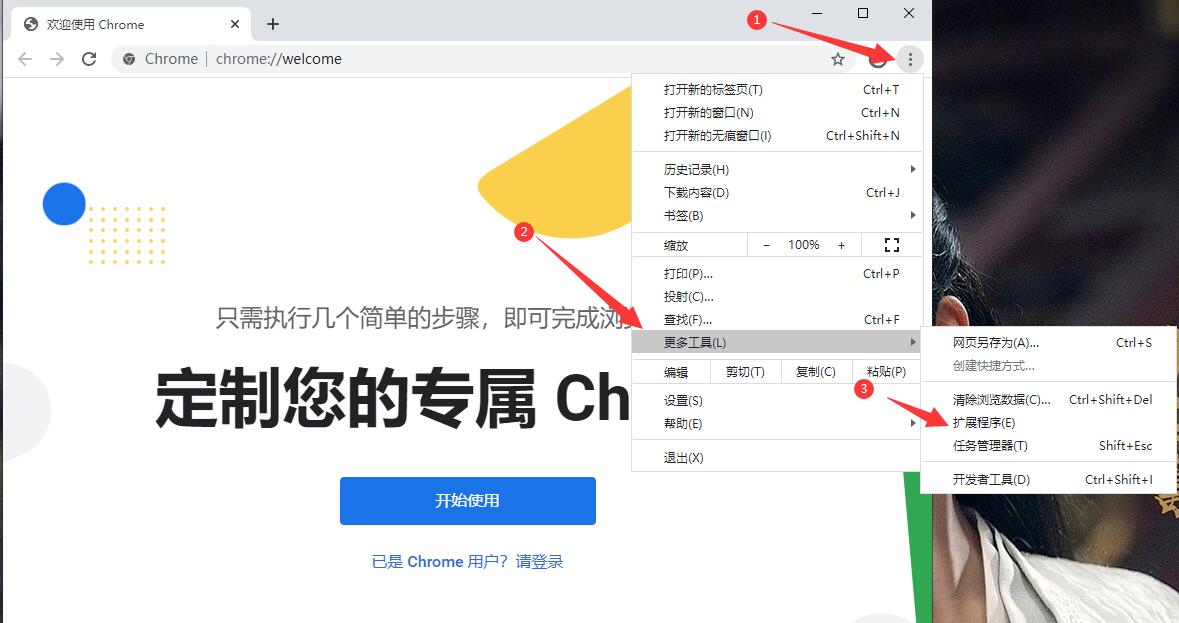
2.在打开的谷歌浏览器的扩展管理器中用户可以看到一些已经安装程序的Chrome插件,或者一个Chrome插件也没有。
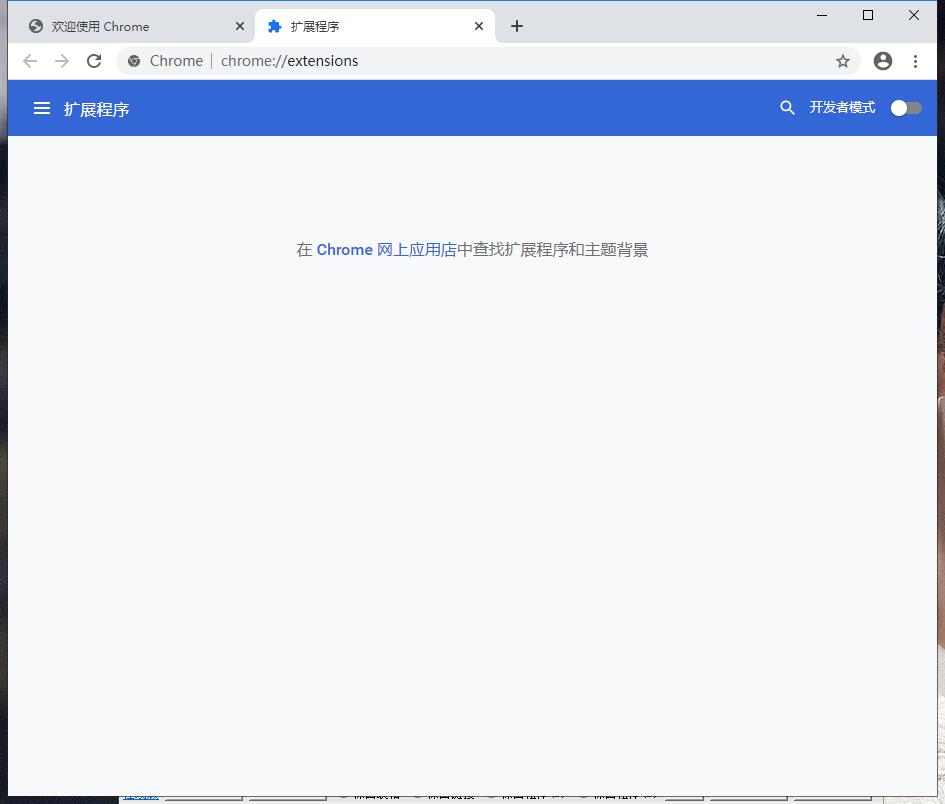
3.找到自己已经下载好的Chrome离线安装文件xxx.crx,然后将其从资源管理器中拖动到Chrome的扩展管理界面中,这时候浏览器会提示要“添加xxx“吗?我们点击”添加扩展程序“即可成功安装插件。
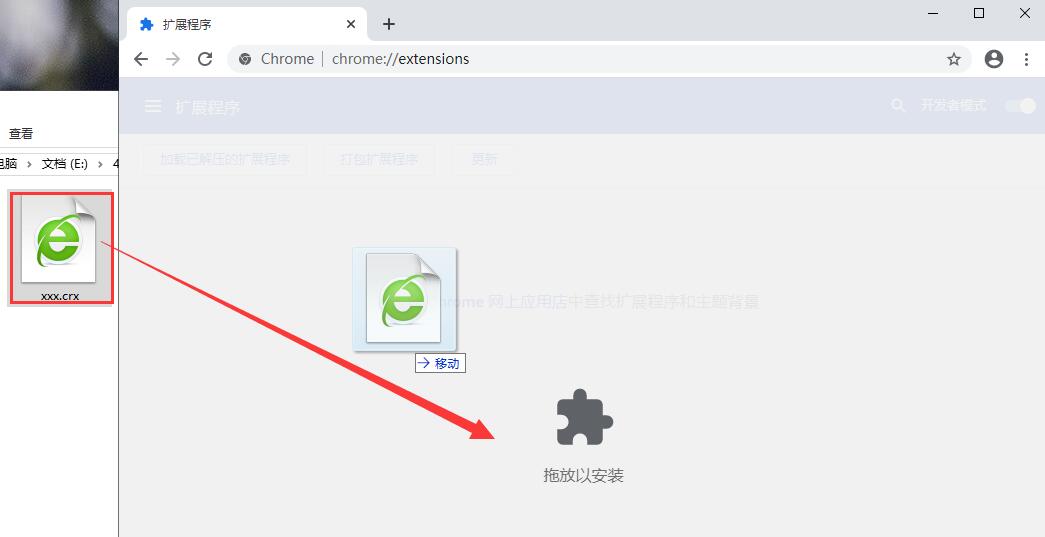
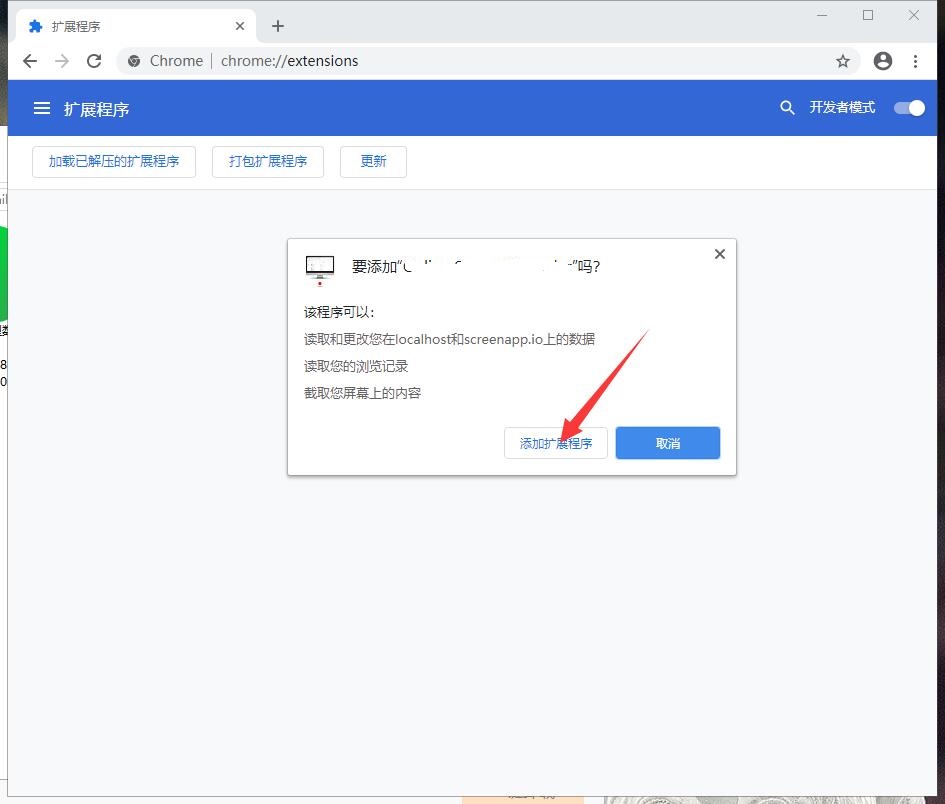
4.显示已经成功安装插件,点击”移除“即可卸载,相当的简便。

使用方法
1.离线安装Read Aloud 插件的方法参照我们最新整理的【终极指南】图文详解Chrome插件离线安装方法。最新Chrome浏览器的下载地址可在本站直达。
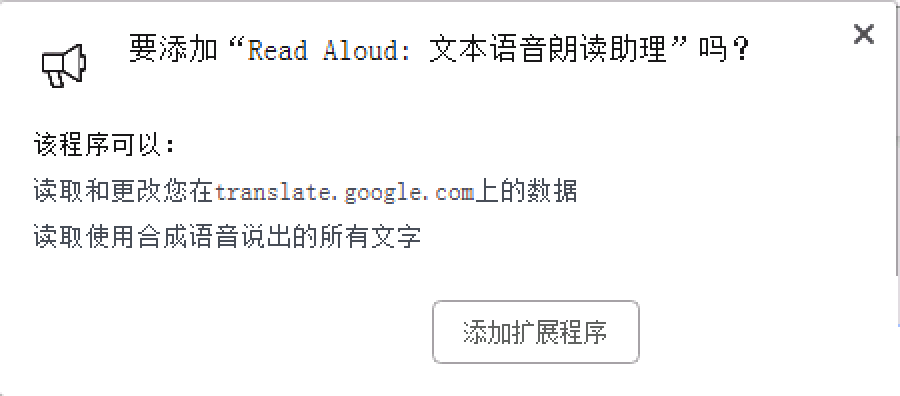
2、Read Aloud 插件安装成功后,用户可以对其进行简单的设置:Read Aloud 能选择非常多的声音,主要包括 Google 与 Microsoft 系,中文的话有普通话、粤语 和 国语(台湾话),可以调整语速、音调和音量
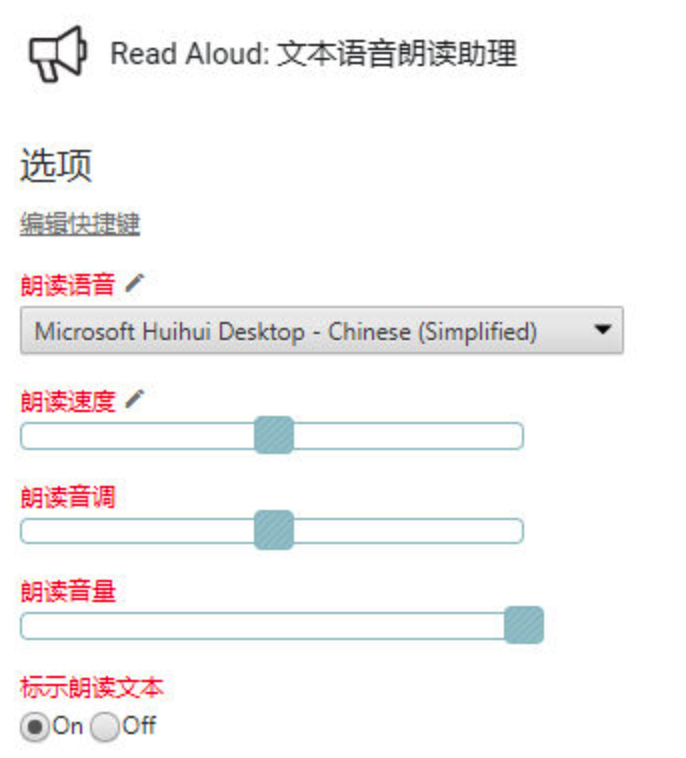
3、设置成功后,我们可以选中一段文字,朗读一下:
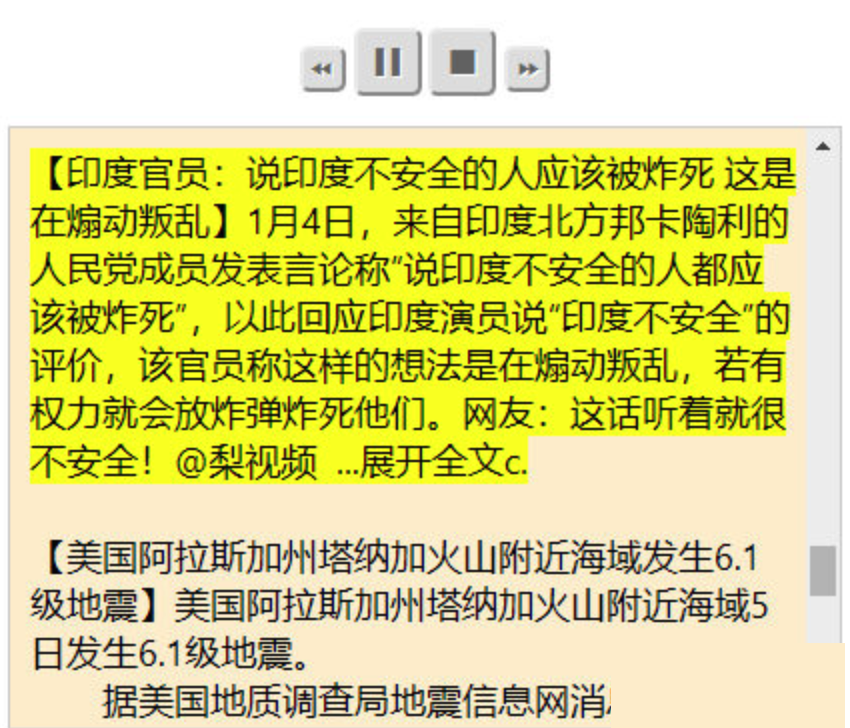

 淘宝千里眼插件 v1.1.3
淘宝千里眼插件 v1.1.3
 IE Tab插件 官方版 v15.1.24.1
IE Tab插件 官方版 v15.1.24.1
 NoScript 最新版 v11.0.30
NoScript 最新版 v11.0.30
 enounce myspeed premier 官方版 v5.5.3.430
enounce myspeed premier 官方版 v5.5.3.430
 亲查查 官方版 v2.6
亲查查 官方版 v2.6
 谷歌Lofter图片下载助手插件 v1.1.0
谷歌Lofter图片下载助手插件 v1.1.0



































